[解決しよう] Mac用のPhotos / iPhoto Libraryで削除された写真を回復する方法
「がらくた!ごみ箱ファイルを空にするときに削除したiPhotoライブラリを復元する方法については誰もが考えています...私の写真はすべてなくなりました!」
誤って削除することはなじみのないことではありませんほとんどのユーザーにとって、思い出に残る写真を失い、それらを回復するためのアイデアを持っていないとき、あなたは不満を感じますか?この種の問題に悩まされないでください。この記事では、最も効果的な方法を紹介します。 Photo / iPhotoライブラリから写真を取得する。 iPhoto Macから削除された写真を復元する方法を見つけるために私たちに従ってください。

MacのPhotos / iPhotoから削除された写真ファイルを復元する基本的な方法
Apple CompanyはMac OS X 10.10.3以降のユーザー向けにPhotosをリリースしましたが、iPhotoはまだ下位バージョンのMacユーザー向けに使用しています。
持っているだけのユーザーにとっては簡単ですさらに操作せずに写真/ iPhotoライブラリから写真を削除します。 [ファイル] >> [最近削除されたものを表示]をクリックすると、削除されたすべての写真を表示できます。それらは完全に削除される前の日付のリストになります。

写真を復元するには、選択範囲を強調表示して、右上隅の[復元]ボタンをクリックします。彼らは元の日付であなたの写真ライブラリに追加されます。
または、誤って写真をゴミ箱にドラッグしましたが、ドラッグして戻すことはできません。 iPhotoのゴミ箱に移動して、「iPhotoライブラリに復元」するものを選択すると、削除された写真を簡単に取得できます。
サードパーティソフトウェアを使用してMacのフォトライブラリから削除された写真を取得する方法
上記の2つの方法を試したが、まだ失った写真を取り戻すことはできません。 UltData-Mac Data Recoveryを使用して再試行できます。これは、すべての種類のファイルを回復する完全なMacデータ回復ソリューションを提供します。多くのユーザーに推薦してください。削除された写真をMacで取得するのに役立つでしょうか。
「がらくた!ごみ箱ファイルを空にするときに削除したiPhotoライブラリを復元する方法については誰もが考えています...私の写真はすべてなくなりました!」
誤って削除することはなじみのないことではありませんほとんどのユーザーにとって、思い出に残る写真を失い、それらを回復するためのアイデアを持っていないとき、あなたは不満を感じますか?この種の問題に悩まされないでください。この記事では、最も効果的な方法を紹介します。 Photo / iPhotoライブラリから写真を取得する。 iPhoto Macから削除された写真を復元する方法を見つけるために私たちに従ってください。

MacのPhotos / iPhotoから削除された写真ファイルを復元する基本的な方法
Apple CompanyはMac OS X 10.10.3以降のユーザー向けにPhotosをリリースしましたが、iPhotoはまだ下位バージョンのMacユーザー向けに使用しています。
持っているだけのユーザーにとっては簡単ですさらに操作せずに写真/ iPhotoライブラリから写真を削除します。 [ファイル] >> [最近削除されたものを表示]をクリックすると、削除されたすべての写真を表示できます。それらは完全に削除される前の日付のリストになります。

写真を復元するには、選択範囲を強調表示して、右上隅の[復元]ボタンをクリックします。彼らは元の日付であなたの写真ライブラリに追加されます。
または、誤って写真をゴミ箱にドラッグしましたが、ドラッグして戻すことはできません。 iPhotoのゴミ箱に移動して、「iPhotoライブラリに復元」するものを選択すると、削除された写真を簡単に取得できます。
サードパーティソフトウェアを使用してMacのフォトライブラリから削除された写真を取得する方法
上記の2つの方法を試したが、まだ失った写真を取り戻すことはできません。 UltData-Mac Data Recoveryを使用して再試行できます。これは、すべての種類のファイルを回復する完全なMacデータ回復ソリューションを提供します。多くのユーザーに推薦してください。削除された写真をMacで取得するのに役立つでしょうか。
ステップ1:UltData-Mac Data RecoveryをダウンロードしてMacにインストールし、プログラムを実行します。 (紛失した写真があるボリュームにはインストールしないでください。);
ステップ2:起動すると、Mac上のすべてのボリュームが一覧表示され、紛失した写真がある場所を選択し、タイプを写真として指定します。 [スキャン]をクリックしてスキャンを開始します。

ステップ3:スキャンが完了すると、すべての回復可能な写真が表示されます。取得したい写真を選択し、「回復」をクリックして写真を取得します。
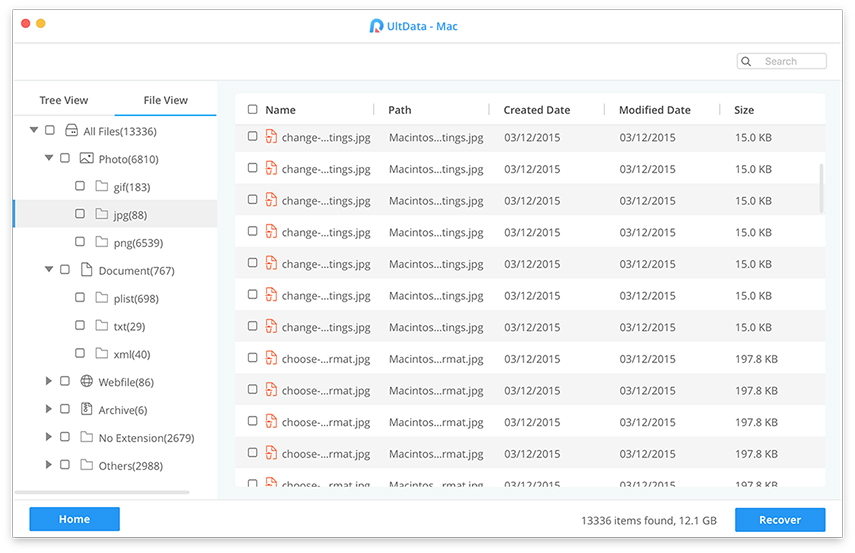
それはすべてから写真を取得する方法についてですiPhotoLibrary。PhotoLibraryでも動作します。次回、他の種類のファイルを失った場合、UltData-Mac Data Recoveryを使用して回復することもできます。この種のトラブルに対処するために多くの時間を節約する必要があります。









